Windows 10 1809, Aggiornamento di Ottobre 2018 è la settima iterazione principale del sistema operativo Microsoft di corrente generazione. Era attesa come una release potenzialmente rivoluzionaria per via di una funzionalità chiamata Set, ma la caratteristica è stata posticipata in corso d'opera a causa di incompatibilità con alcune applicazioni di terze parti. Di conseguenza, la novità principale è il potenziamento del copia-incolla (area Appunti), ora in grado di conservare uno storico e sincronizzare i dati fra più dispositivi. Seguono il richiestissimo tema scuro per Esplora file, un strumento di cattura screenshot finalmente all'altezza, la rimozione di varie limitazioni da Blocco note, il consueto carico di bugfix e miglioramenti vari e ancora altre funzioni a diretto contatto con l'utente. Vediamo dunque tutte le novità di Windows 10 1809
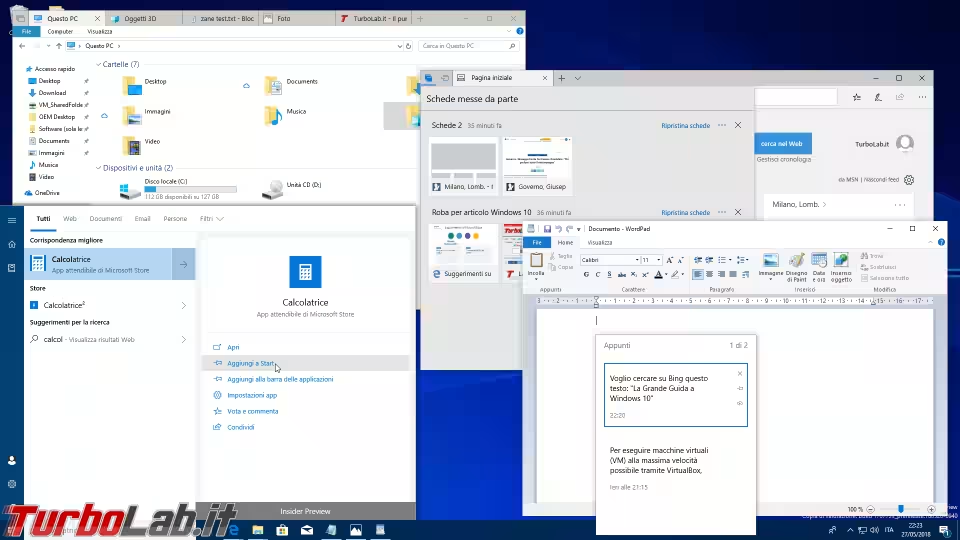
Informazioni generali
Windows 10 1809 è stato presentato al pubblico nella sua versione finale il 2 ottobre 2018.
Il nome in codice di questa iterazione è "Redstone 5". Il "cinque" segnala che si tratta del diretto discendente di quello stesso "Redstone 4" completato ad aprile 2018 e presentato come Windows 10 1803, Aggiornamento di Aprile 2018
» Leggi anche: Windows 10 1803: tutte le novità dell'aggiornamento di Aprile 2018
Redstone, lo ricordiamo, sta per pietra rossa: un materiale particolarmente ambito nel popolarissimo videogioco Minecraft.
Per verificare se l'upgrade è già stato installato basta premere la combinazione da tastiera Win+R per richiamare Esegui, impartite il comando winver e confrontare l'indicazione proposta dal campo Versione con quella assegnata a questa iterazione: 1809. Il progressivo di build di Windows 10 1809 in versione finale è 17763.1, ma è probabile che alcuni aggiornamenti successivi vengano rilasciati già fra pochi giorni e portino in dote un valore ancora superiore
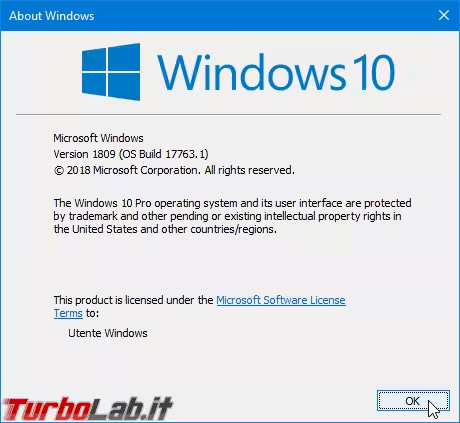
Chi avesse bisogno di prelevare l'immagine ISO completa per l'installazione su di un nuovo PC trova i link a questa pagina:
» Leggi: Scaricare Windows 10 DVD/ISO in italiano: download diretto ufficiale
Aggiornamento gratuito per tutti
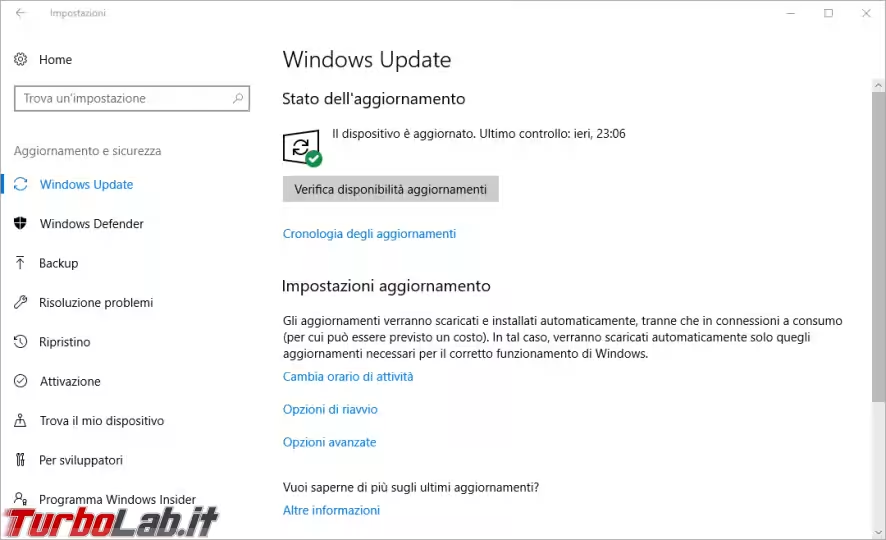
Windows 10 1809 verrà presto distribuito, sottoforma di upgrade gratuito, a tutti i PC che già oggi montino una copia autentica di Windows 10. Il canale scelto è sempre Windows Update, quindi l'aggiornamento arriverà automaticamente e senza che l'utente debba fare nulla.
La distribuzione automatica tramite Windows Update dovrebbe iniziare durante la seconda metà di ottobre 2018. Chi, per qualsiasi motivo, desideri bloccare l'upgrade e rimanere con la build precedente deve intervenire immediatamente:
» Leggi anche: Guida: come bloccare l'aggiornamento a Windows 10 1809 (Ottobre 2018) con Home e Pro
Per ricevere Windows 10 1809 non è necessario fare nulla, ma i più impazienti possono forzare il controllo immediato oppure utilizzare un'utility dedicata:
» Leggi: Come aggiornare subito a Windows 10 1809 (Ottobre 2018), anche quando non si trova su Windows Update
È bene sottolineare che la procedura di aggiornamento lascia sul disco fisso parecchi file temporanei, compresa una copia completa della versione precedente (utilizzabile per disinstallare l'upgrade in caso di problemi entro 30 giorni). Una volta verificato che tutto funzioni correttamente, è dunque una buona idea fare pulizia:
» Leggi: Guida: come liberare 20 GB di spazio dopo l'aggiornamento a Windows 10 1809 (Ottobre 2018)
Windows 10 1809 cancellava i file dell'utente
La distribuzione di Windows 10 1809 ha subito una falsa partenza. Si è infatti scoperto che, in alcune specifiche circostanze, la build 17763.1 originale cancellava completamente i file dell'utente:
» Leggi: Windows 10 1809 cancella i Documenti dal PC: distribuzione sospesa
Microsoft è corsa ai ripari, rilasciando successivamente una build epurata dal problema: la 17763.55
» Leggi: Windows 10 1809 non cancella più la cartella Documenti: l'upgrade automatico riprende
La build definitiva è però stata ri-rilasciata al grande pubblico solo a metà novembre con il progressivo 17763.107
» Leggi: Windows 10, upgrade in arrivo: Microsoft ri-rilascia 1809 al grande pubblico
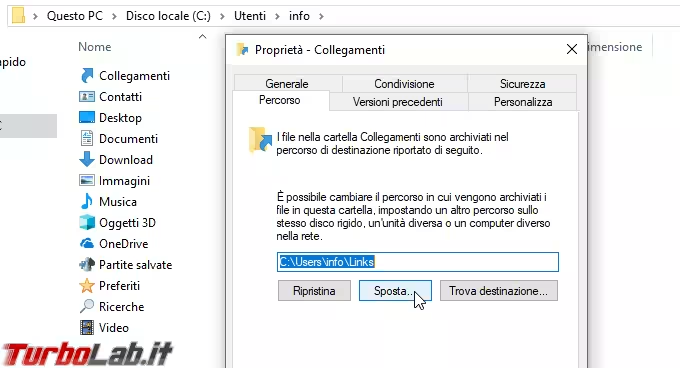
Copia-incolla potenziato
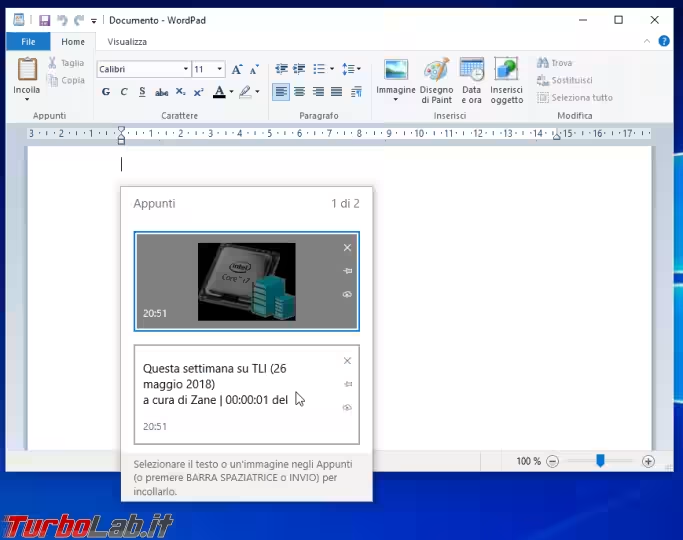
Il piatto forte di Windows 10 1809 è il potenziamento degli Appunti (Clipboard), ovvero il "motore" invisibile che sta alla base del copia-incolla. A partire da questa generazione possiamo infatti conservare lo storico del materiale copiato (la lista si apre con la combinazione Win+V) e sincronizzare i dati fra più dispositivi: questo consente di copiare da PC fisso e incollare sul portatile
Nuova connessione smartphone/PC
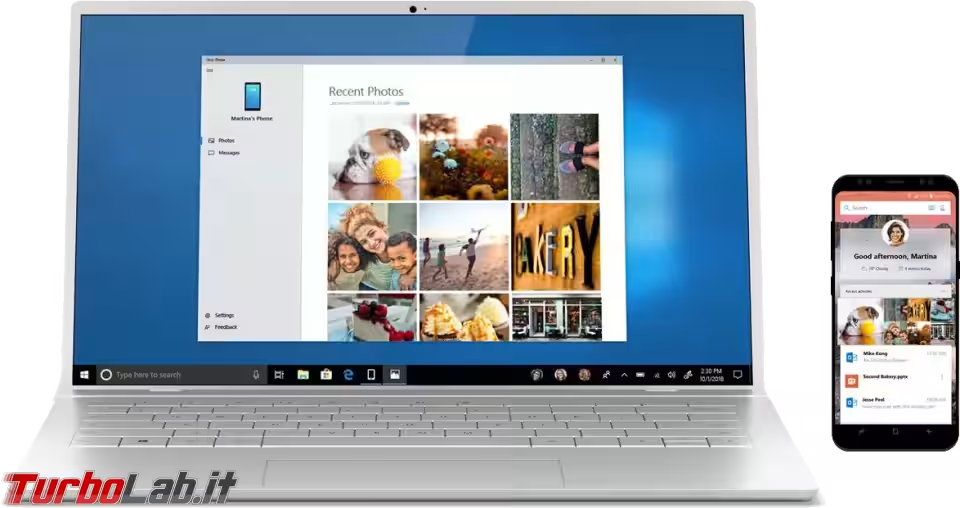
Windows 10 1809 consente di "linkare" il PC Windows con il proprio smartphone Android/iOS tramite l'installazione di un'app mobile dedicata:
» Leggi: Come collegare il PC Windows 10 e il telefono (smartphone) Android: guida rapida a Microsoft Apps
Completata la semplicissima configurazione iniziale, possiamo usare il nuovo software fornito a corredo di Windows 10 1809 chiamato Il tuo telefono per scambiare foto con lo smartphone oppure leggere e scrivere SMS tramite la tastiera e il mouse del PC:
Nel frattempo, sono state implementate varie ottimizzazioni alla funzione che consente di aprire su PC una pagina web visualizzata su mobile:
» Leggi: Come usare Continua su PC fra smartphone Android e PC Windows 10
Tema scuro per Esplora file
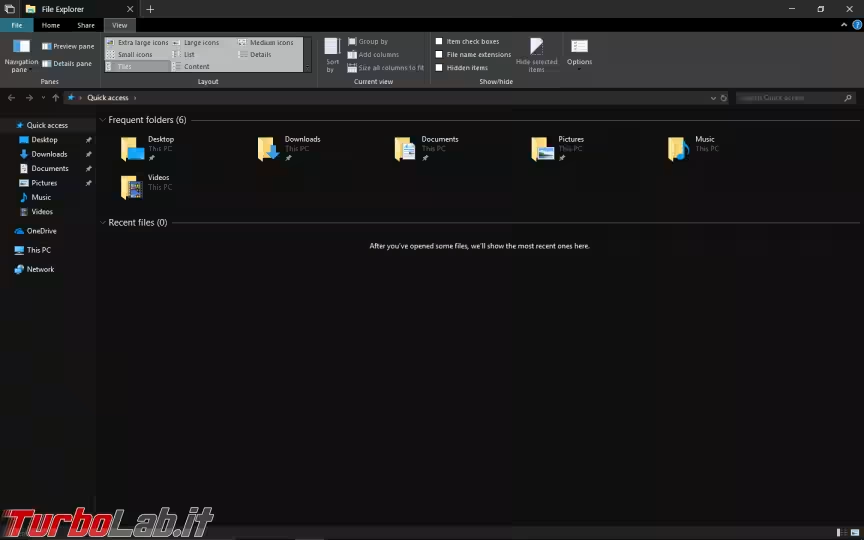
Buone notizie per tutti i vampiri in ascolto: Esplora file rispetta ora il tema scuro impostato fra le personalizzazioni (Start -> Impostazioni -> Colori -> Scegli la modalità predefinita dell'app -> Scuro).
Novità Microsoft Edge
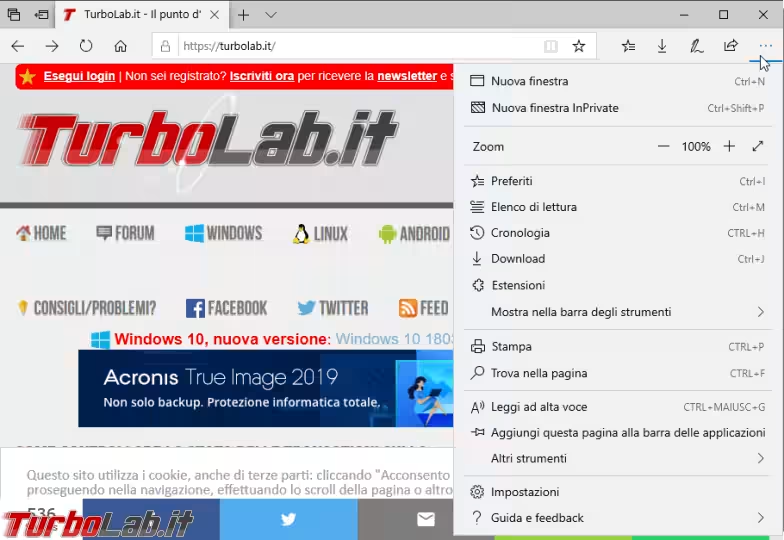
Come ogni nuova build di Windows 10, anche questa volta troviamo una nuova versione di Microsoft Edge ricca di novità interessanti.
» Leggi: Guida alle novità di Microsoft Edge in Windows 10 1809
Menu Start e Cortana: anteprime e ritocchi vari
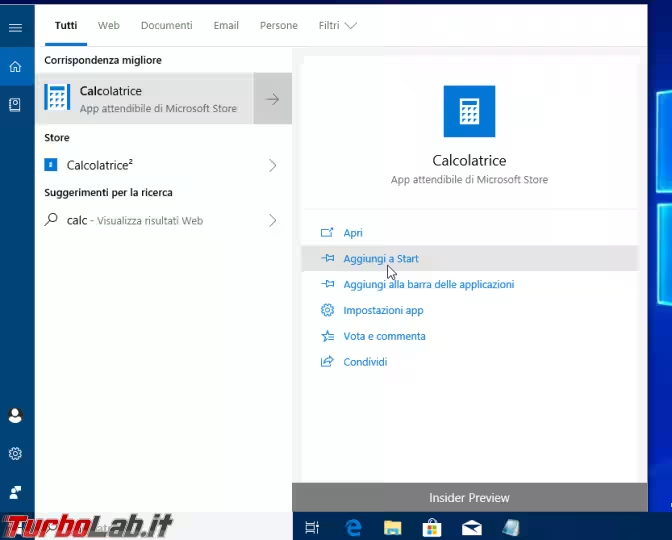
Il menu Start si estende sulla destra per visualizzare svariate informazioni inerenti l'elemento selezionato dopo una ricerca. Per programmi e app vengono offerte alcune scelte rapide, oltre alla lista dei documenti di tipo corrispondente aperti di recente. Per quanto riguarda i file, invece, l'anteprima mostra meta-informazioni quali la data di ultima modifica, l'autore o il percorso su disco.
L'interfaccia grafica di Cortana è stata rivista: ora occupa due colonne, mostra grandi pulsanti per attivare i filtri (App, Impostazioni, Documenti ecc.) ed è stata integrata con Linea temporale (Timeline) per ricercare anche fra le attività in corso e quelle svolte
» Leggi anche: Sequenza temporale in Windows 10 (Timeline): che cos'è e come usarla al meglio
Chi utilizzi i "gruppi" all'interno del menu Start può ora assegnare dei nomi personalizzati: basta trascinare un'icona su di un'altra per creare un gruppo, poi cliccare sul campo di testo sovrastante e digitare l'etichetta desiderata.
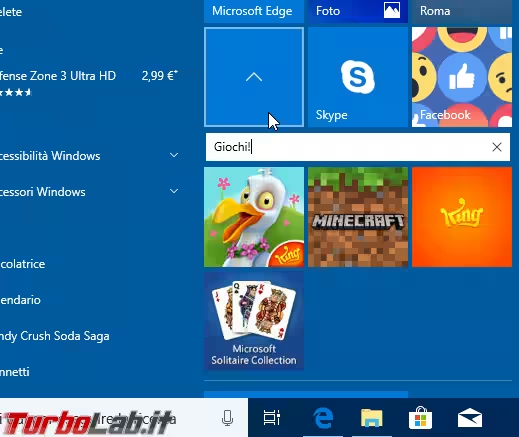
Nuovo strumento di cattura screenshot
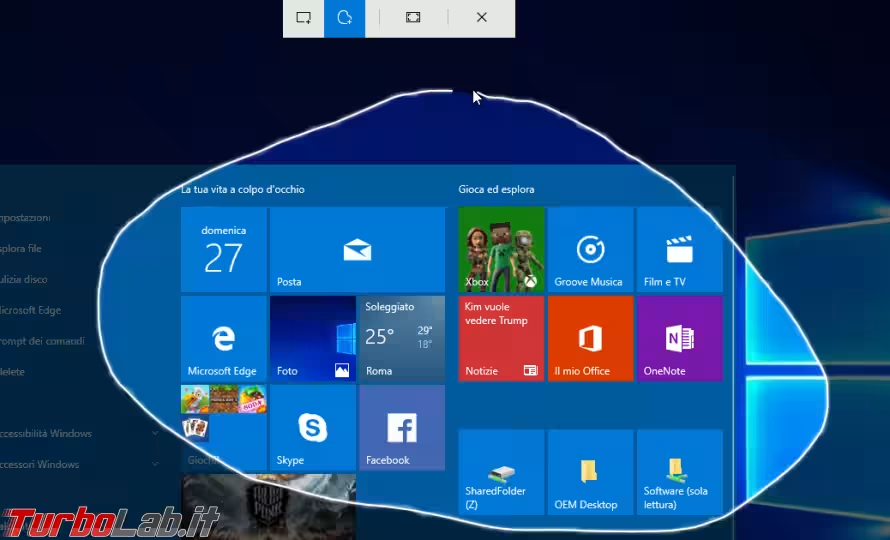
Forse (forse!) Windows 10 1809 passerà alla storia come il sistema operativo Microsoft che ha reso superflue le utilità esterne cattura-schermo. Gli sviluppatori hanno infatti potenziato Nota su schermo (Screen Sketch) con tante novità interessanti.
» Guarda anche: articoli con tag "screenshot" su TurboLab.it
Originariamente introdotto come componente di Windows Ink, Nota su schermo è oggi un'app indipendente, sempre aggiornata tramite Microsoft Store.
» Leggi: Guida Windows 10: come aprire "Cattura e note" con il tasto Stamp (screenshot, "Nota su schermo")
immagini HEIC
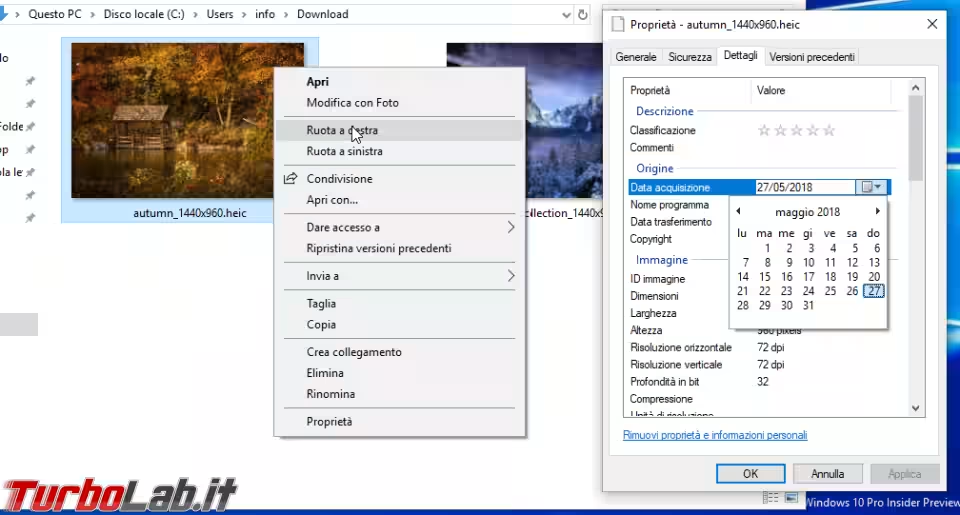
Microsoft ha introdotto ufficialmente il supporto al formato grafico HEIC con la build di Aprile 2018. Il lavoro è continuato nei mesi successivi, e Windows 1809 è in grado di ruotare le immagini .heic tramite i comandi presenti nel menu contestuale di Esplora file e modificare i meta-dati come Data di acquisizione.
Rimane comunque necessario installare il codec da Microsoft Store, come dettagliato qui:
Blocco note: miglioramenti e correzioni
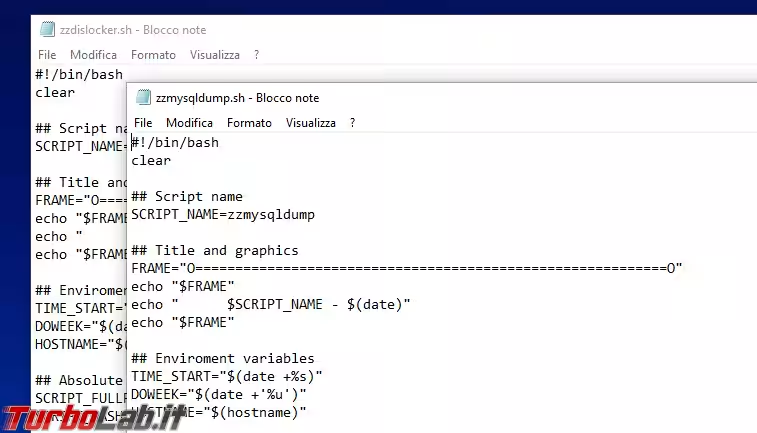
Storicamente, il Blocco note di Windows non è mai stato in grado di aprire correttamente i file di testo generati su Linux o Mac: poiché i tre sistemi operativi utilizzano convenzioni diverse per indicare i "ritorni a capo" e Blocco note supporta solo la propria, i testi generati sulle piattaforme concorrenti vengono mostrati come una singola, lunghissima riga. Il problema è stato risolto: ora Blocco note può aprire correttamente i file di testo in cui il ritorno a capo sia in "formato Linux" (carattere LF) oppure "vecchio formato Mac" (carattere CR, utilizzato dai primi Macintosh).
Blocco note preserva il ritorno a capo prescelto anche al salvataggio del file, ed è in grado di mostrare quello corrente attivando la voce di menu Visualizza -> Barra di stato.
Importante notare che il miglioramento è stato apportato al componente di modifica testo alla base di Blocco note, che però viene utilizzato anche da molti altri software di terze parti: anch'essi potranno dunque beneficiare della novità senza che sia necessario fare nulla.
Notiamo poi che il menu contestuale offre una nuova voce per cercare rapidamente il testo selezionato su Bing. C'è anche una scorciatoia da tastiera: Ctrl+B
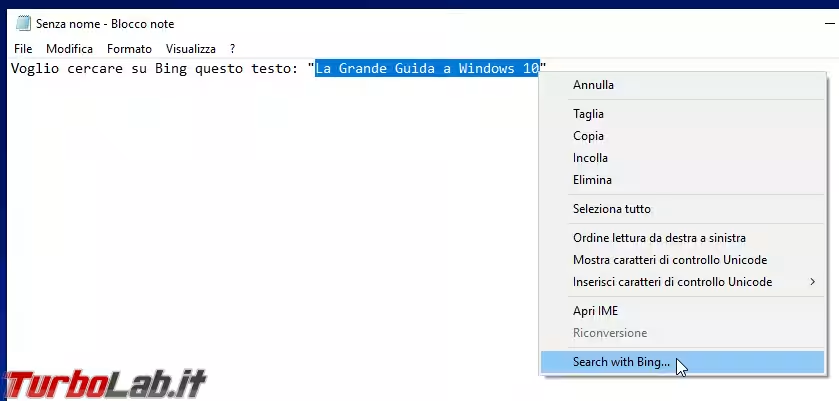
La finestra di dialogo della ricerca offre (finalmente!) un'opzione per ricominciare dall'inizio una volta completato il primo passaggio: non è dunque più necessario posizionarsi in cima al documento prima di iniziare la ricerca. Una volta attivata la casella, la preferenza viene ricordata anche in seguito alla chiusura e riapertura del programma.
La barra di stato mostra correttamente il numero di riga e colonna, anche quando è attiva l'opzione Visualizza -> A capo automatico.
È stato aggiunto lo zoom:
» Leggi: Come ingrandire il testo in Blocco note (zoom dimensione caratteri in Notepad)
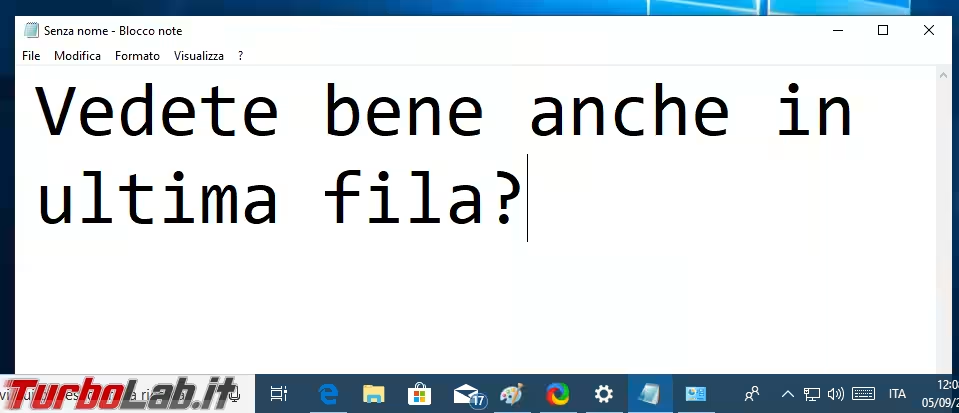
Apportate varie correzioni agli spostamenti da tastiera: Ctrl + Backspace elimina la parola precedente, e le frecce direzionali si comportano come atteso anche quando è stato selezionato del testo.
Il changelog parla anche di un miglioramento alle performance quando si aprono file di grandi dimensioni. In verità, almeno per i file veramente grandi, la soluzione migliore rimane l'uso di un editor di terze parti:
OneDrive
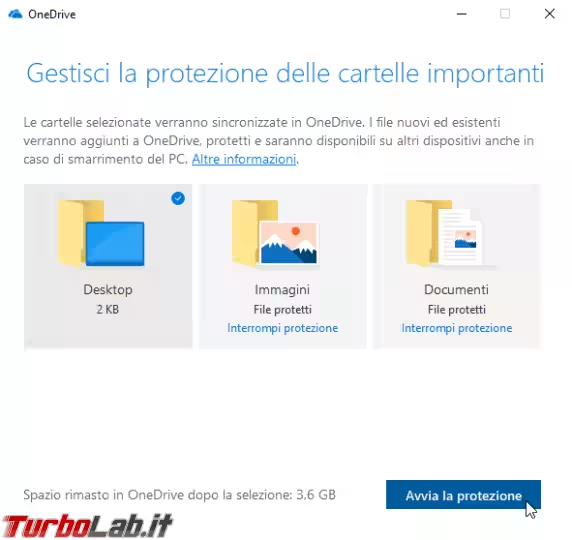
OneDrive ha ricevuto parecchie attenzioni in questa iterazione di Windows 10 ed offre almeno due novità principali.
Innanzitutto, diviene possibile sincronizzare alcune cartelle personali con grande semplicità:
L'altra funzione farà la gioia di chi operi con un notebook dotato di un SSD poco capiente:
» Leggi: Windows 10 e OneDrive: liberare spazio su disco eliminando automaticamente i file inutilizzati
Livello di carica Bluetooth
I dispositivi Bluetooth accoppiati al PC mostrano ora il livello di carica della propria batteria all'interno di Start -> Impostazioni -> Dispositivi.
Il sistema operativo propone una notifica in caso di esaurimento imminente.
Windows HD Color
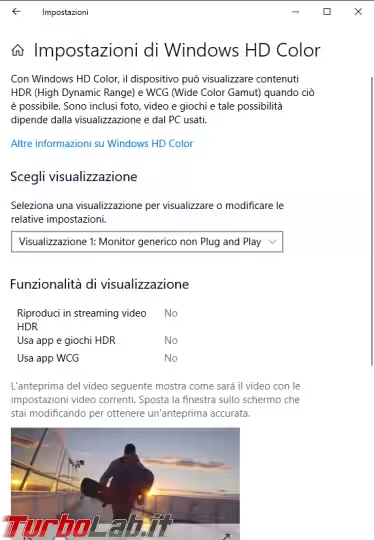
Windows 10 1809 offre tutto il necessario per ottenere il massimo dagli schermi con supporto HDR (High Dynamic Range) e WCG (Wide Color Gamut).
Il supporto a queste tecnologie è stato ribattezzato Windows HD Color, e la nuova sezione per la calibrazione e l'attivazione della caratteristica si trova sotto Start -> Impostazioni -> Schermo -> Windows HD Color.
Digitazione (con Swiftkey)
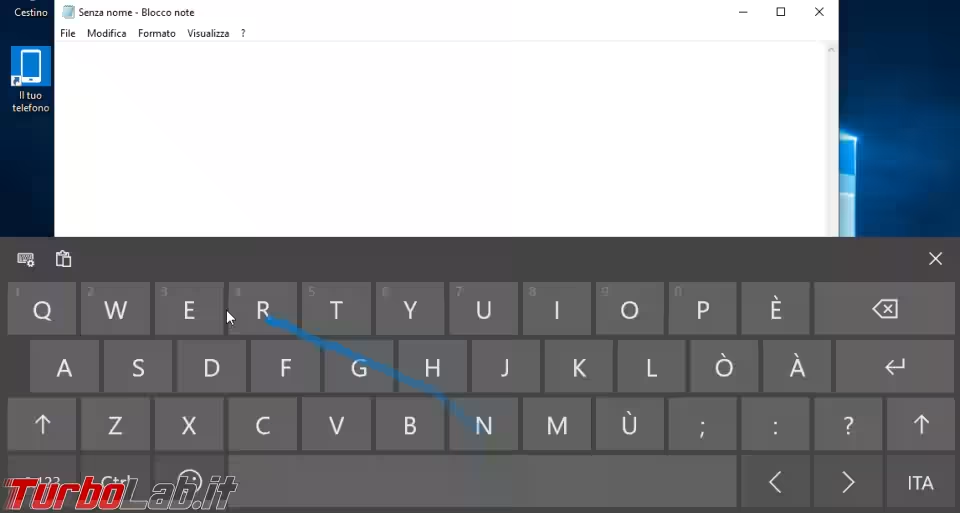
L'"Intelligenza artificiale" (AI) è indubbiamente la tecnologia "calda" del momento. Microsoft la usa per aiutarci a digitare meglio (correzioni, suggerimenti ecc.), e sotto Start -> Impostazioni -> Dispositivi -> Digitazione -> Informazioni sulla digitazione possiamo trovare dati statistici che ci informano circa l'efficacia della funzione.
C'è da dire che, per impostazione predefinita, questa tecnologia opera solo con la tastiera virtuale, ovvero quella mostrata a video sui dispositivi dotati di touch screen. Chi volesse provarla con la tastiera fisica, deve semplicemente attivare la preferenza da Start -> Impostazioni -> Dispositivi -> Digitazione, sezione Tastiera hardware.
In aiuto di chi immetta molto testo con la tastiera a schermo è arrivata SwiftKey, per digitare trascinando le dita da una lettera all'altra e ottenere suggerimenti più rilevanti.
Windows Update e i riavvii "intelligenti"

L'intelligenza artificiale è entrata anche in Windows Update. Nello specifico, Microsoft ha integrato nuovi algoritmi che dovrebbero "capire" quando riavviare automaticamente il PC e quando, invece, un reboot causerebbe un disagio all'utente.
Pensiamo, ad esempio, al caso in cui sia in corso una presentazione e il presentatore non stia toccando il PC da parecchi minuti perché sta parlando, oppure la circostanza in cui il proprietario sia sia allontanato solo temporaneamente. La nuova funzione è studiata per riconoscere le pause brevi e limitarsi a riavviare quando "prevede" che il PC resterà effettivamente inutilizzato a lungo
La nuova caratteristica è complementare, e non "sostitutiva", a Orario di attività: possiamo dunque impostare ancora un lasso di tempo massimo di 18 ore durante le quali sia vietato ogni reboot automatico. La nuova caratteristica si limita ad essere più attenta a non infastidire l'utente in caso stia ancora utilizzando il PC al di fuori della fascia oraria impostata.
Personalmente rimango convinto che installare automaticamente gli aggiornamenti, ma consentire all'utente di disabilitare preventivamente ogni forma di riavvio automatico necessario a finalizzare le operazioni, sarebbe la soluzione più apprezzata dal pubblico. Microsoft, però, continua a non offrire nulla del genere. Fino a quando le cose non cambieranno, gli smanettoni che abbiano adottato le edizioni "Pro" o superiori possono continuare a ripiegare sulla policy dedicata:
» Leggi: Guida Windows 10: come impedire il riavvio automatico per l'installazione degli aggiornamenti
Sicurezza di Windows
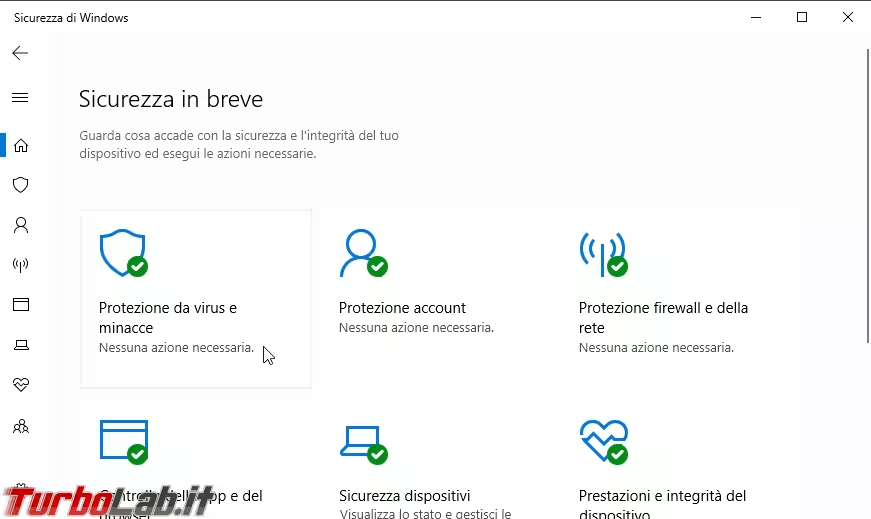
Il gruppo di strumenti di sicurezza cambia nome per l'ennesima volta. Quello che prima si presentava come Windows Defender Security Center è stato ribattezzato in un ben più pragmatico Sicurezza di Windows.
Cercando defender fra le impostazioni e sotto Start vengono ancora mostrati i risultati pertinenti, ma il nome Windows Defender non si legge più all'interno della schermata: si parla soltanto di Protezione da virus e minacce per identificare la componente antivirus/antimalware.
Cliccando sull'ingranaggio in basso a sinistra all'interno di Sicurezza di Windows si raggiunge una schermata ridisegnata. Qui troviamo una sezione dedicata all'impostazione delle notifiche:
» Leggi: Come disattivare/bloccare le notifiche "Windows Defender Antivirus non ha rilevato minacce"
C'è poi un nuovo link Gestisci provider: si tratta di una pagina che riassume tutti i programmi di sicurezza attualmente in uso, compresi quelli di terze parti
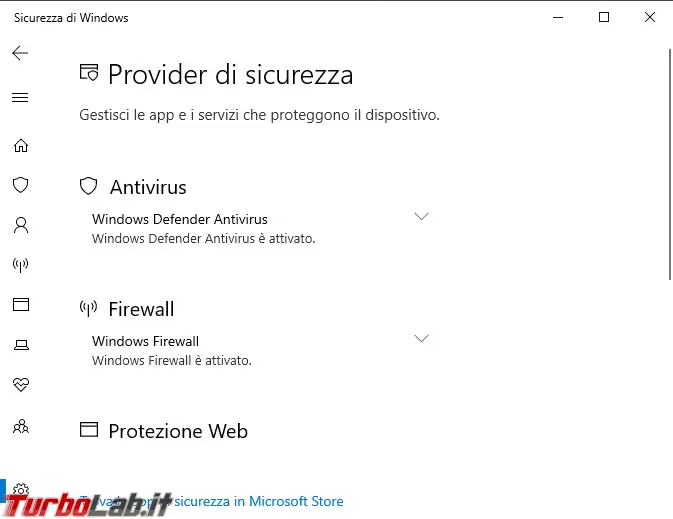
Importante notare che, ora, gli antimalware di terze parti devono utilizzare un processo protetto per poter essere rilevati, ovvero un tipo di esecuzione nella quale gli altri programmi in corso non possono interagirvi direttamente. Questo dovrebbe migliorare la resistenza alle aggressioni.
La decisione spronerà i produttori che già non lo facessero ad implementare immediatamente l'uso di processi protetti. In caso fosse in uso una soluzione sprovvista di questa accortezza, Windows 10 1809 mantiene attivo Windows Defender.
Non è da escludere che la modifica possa generare qualche incompatibilità con taluni antivirus oggi in circolazione. È dunque importante aggiornare il software di sicurezza scelto all'ultima versione disponibile prima di migrare alla nuova build di Windows 10.
Task manager evidenzia i processi consuma-batteria
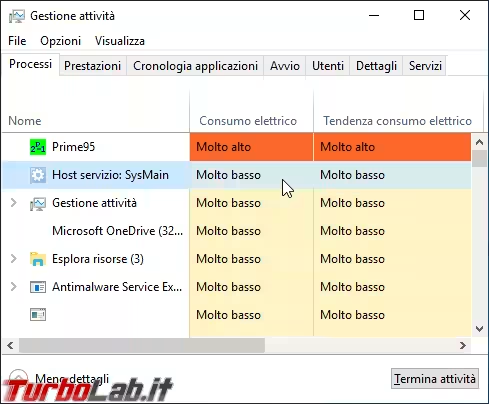
A partire da Windows 10 1809, l'utility Gestione attività (Task manager) integrata nel sistema operativo è in grado di mostrare quali siano i programmi in esecuzione (processi) che consumano la maggior quantità di energia:
» Leggi: Guida Windows 10: come scoprire i programmi / processi che consumano più batteria
Ingrandimento caratteri
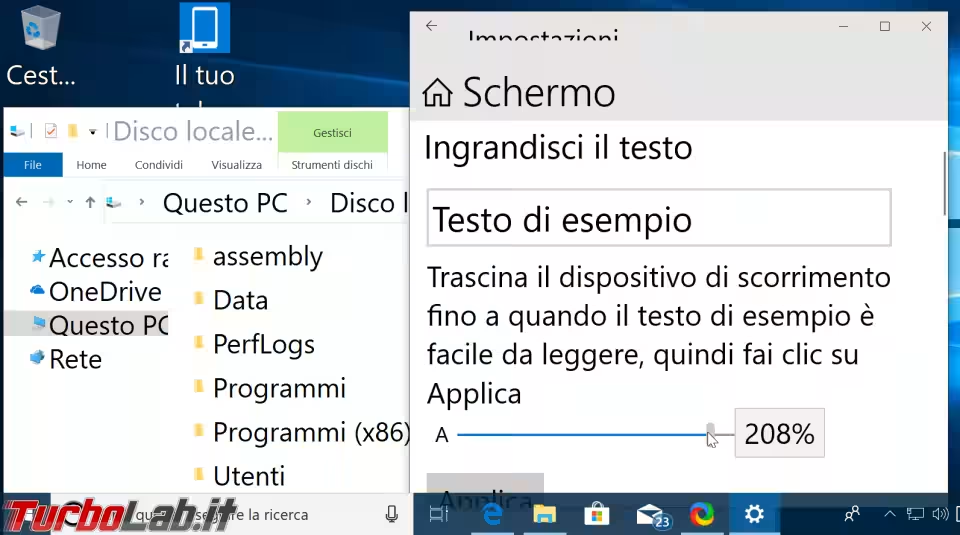
L'aggiornamento di ottobre 2018 introduce una nuova funzione per l'ingrandimento dei caratteri, complementare a quella preesistente. Ne ho parlato in dettaglio nel seguente approfondimento:
» Leggi: Ingrandire caratteri schermo Windows 10: come fare?
Barra di proiezione
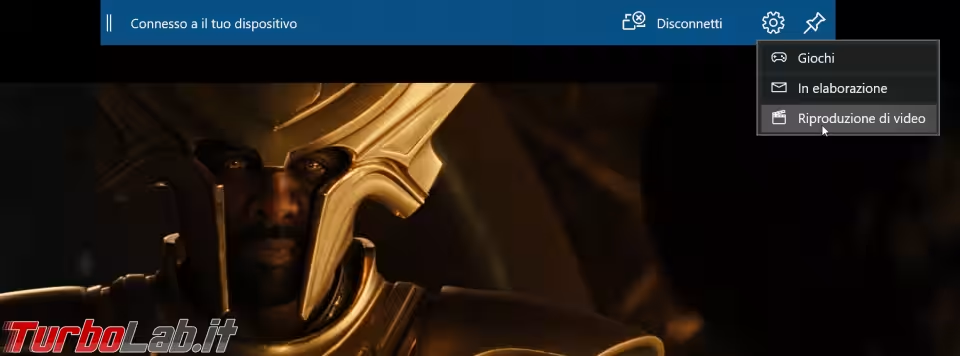
Chi sia solito utilizzare un display wireless (tecnologia Miracast) sarà felice di sapere che, durante la proiezione, Windows 10 mostra ora una barra a scomparsa in alto che offre un pulsante per disconnettersi e un menu dal quale scegliere la modalità più adatta per l'attività in corso.
» Leggi anche: La TV come schermo HDMI wireless: guida a Miracast da PC Windows
Le scelte disponibili sono:
-
Giochi: riduce al minimo la latenza -
Riproduzione di video: aumenta la latenza per assicurare una riproduzione fluida -
In elaborazione: una via di mezzo fra le due
Nel corso della mia breve prova con la riproduzione di un filmato non ho notato differenze fra la modalità standard e quella video, ma il risultato potrebbe cambiare da caso a caso.
Microsoft WebDriver integrato
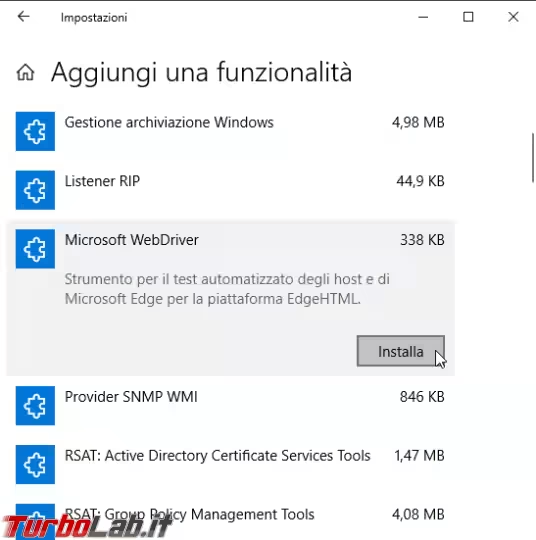
A tutti i colleghi sviluppatori web in ascolto segnalo che Microsoft WebDriver è ora disponibile sottoforma di componente opzionale installabile da Start -> Impostazioni -> App -> Gestisci funzionalità facoltative -> Aggiungi una nuova funzionalità.
Come noto, si tratta di un pacchetto che consente a Microsoft Edge di interagire con l'ottimo servizio BrowserStack per eseguire test automatici sui siti web in fase di realizzazione. Precedentemente, Microsoft WebDriver era offerto come download separato.
Il nuovo canale di distribuzione fa sì che il componente venga installato automaticamente non appena si abilita la Modalità sviluppatore a livello del sistema operativo (Start -> Impostazioni -> Aggiornamento e sicurezza -> Per sviluppatori).
Un'icona distintiva per i file PDF
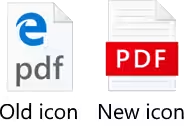
Evviva, i file PDF visualizzati in Esplora file hanno ora una propria icona specifica, invece di utilizzare la "e" generica di Microsoft Edge! Per di più, la grafica con la banda rossa è anche gradevole dal punto di vista estetico.
Sottosistema Windows per Linux
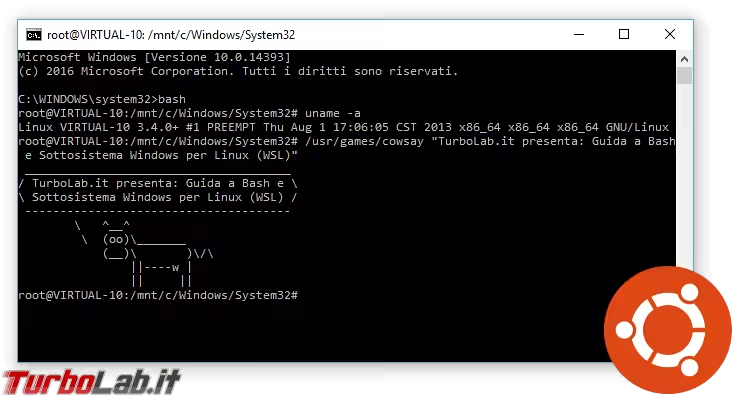
Il sottosistema che permette di eseguire programmi Linux in ambiente Windows è stato oggetto di alcuni ritocchi minori, ma graditissimi
Windows Defender Firewall supporta ora anche i processi Linux, e può dunque proteggerli o bloccarli del tutto come già avviene per i programmi nativi Windows.
Se Sottosistema Windows per Linux è installato, Esplora file mostra ora una nuova voce nel menu che si apre tenendo premuto Maiusc sulla tastiera mentre si fa click con il pulsante destro del mouse su una cartella: Apri shell Linux da qui. Cliccandolo, si apre una shell Linux già posizionata sulla directory in questione.
Ma la caratteristica più attesa (perlomeno da me) è la possibilità di fare copia-incolla con una combinazione da tastiera. Ne ho parlato qui:
» Leggi: Come fare copia-incolla da tastiera in Linux (Bash) per Windows 10 - Ctrl+C / Ctrl+V non funziona!
Modalità chiosco
Formalmente si chiama Accesso assegnato, ma è nota a tutti come Modalità chiosco. Si tratta di una configurazione che consente di limitare il PC all'esecuzione di una singola applicazione o sito web, per poi esporlo nei luoghi pubblici come chiosco informativo automatico.
Windows 10 1809 offre una nuova modalità per il setup iniziale di questo strumento. Inoltre, l'account associato può essere utilizzato per eseguire login diretto all'avvio del sistema.
Microsoft Edge supporta ora pienamente la "modalità chiosco" e può essere configurato per mostrare un singolo sito a schermo intero o consentire la navigazione libera con quatto gradi di libertà diversi.
Per la guida completa:
» Leggi: Guida Windows 10: come limitare l'esecuzione di una sola app (modalità chiosco informazioni)
Il nuovo multitasking si chiama "Set"
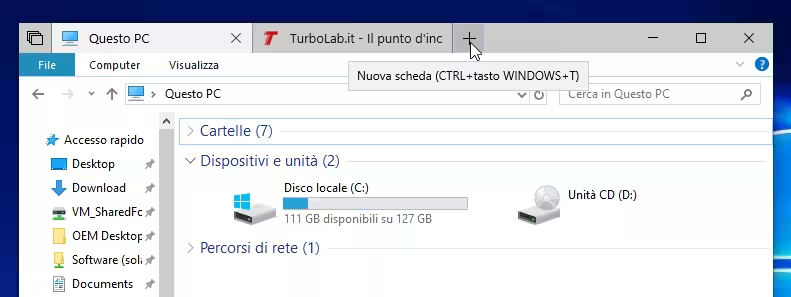
La funzione è stata posticipata prima dell'esordio e non è presente sulla build finale di Windows 10 1809.
La novità principale di Windows 10 1809 è Set. Si tratta di un'interfaccia a schede ("tab") che consente di passare da un programma all'altro in modo analogo a quanto facciamo con le pagine web all'interno del browser:
» Leggi: Guida ai Set ("tab") in Windows 10: come lavorare al meglio con la nuova interfaccia a schede
» Leggi: Windows 10: come disattivare le tab / schede ("Set")
Regolazione del volume dalla Barra di gioco
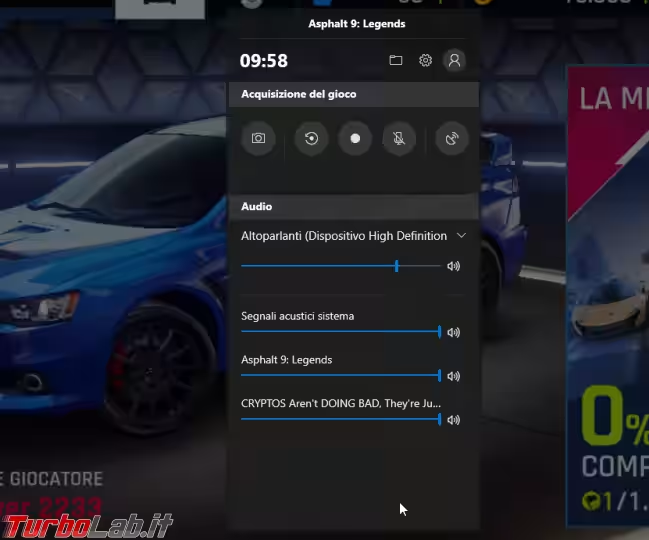
La barra di gioco (Game bar) era stata oggetto di un profondo redesign già con Windows 10 1804 (aggiornamento di aprile 2018). Questa volta troviamo un ennesimo restyle e nuove funzioni per selezionare l'uscita audio o regolare il volume delle varie applicazioni attualmente aperte.
Durante le build preliminari era stato inserito anche un visualizzare di FPS (frame per secondo, è l'indice della fluidità), RAM, CPU e memoria video utilizzati, ma è stato rimosso in corso d'opera. Peccato, speriamo ritorni in futuro.
Altre novità interessanti
Come ogni nuova build di Windows 10, Microsoft ha sfruttato l'occasione per veicolare una miriade di correzioni e miglioramenti d'ogni tipo. Fra i più interessanti elencati nel changelog non-ufficiale, vogliamo ricordare:
- Nuovo driver Generic Mobile Broadband Cx Net Adapter per la connettività tramite reti mobili 4G LTE (notebook con SIM integrata o adattatori USB esterni)
- Visualizzazione attività ha ora un bellissimo sfondo semi-trasparente
- All'interno del menu che si apre facendo Maiusc+Click Destro sulle cartelle troviamo la nuova voce
Apri in un nuovo processo - Una nuova finestra appare quando si prova ad utilizzare Rimozione sicura hardware per espellere una GPU esterna collegata tramite box Thunderbolt 3: elenca le app che potrebbero ancora utilizzare la risorsa e che, dunque, dovrebbero essere arrestate manualmente prima di procedere
- Policy
Accesso rapido: studiata per i PC condivisi, permette di cambiare account ed eseguire login più velocemente - Aggiornata la grafica delle emoji e introdotto il supporto a Unicode 11 con 157 nuove faccine (si possono inserire tramite il "pannello emoji": Come inserire le emoji (faccine) con la tastiera da PC Windows 10)
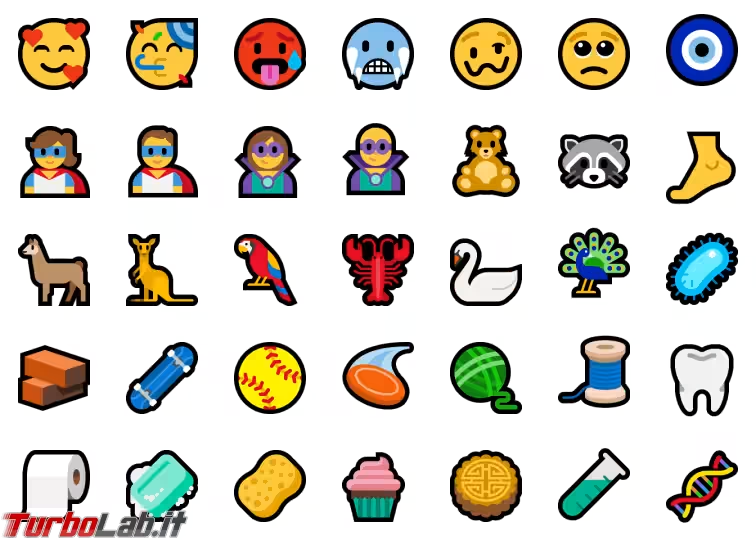
- Svariati miglioramenti alle funzioni assistive rivolte agli utenti con disabilità fisiche
- I bordi delle finestre sono grigi, e non più colorati. Per ritornare al comportamento precedente consultare "Guida Windows 10: come ripristinare/riattivare i bordi colorati delle finestre"
- Anche gli account limitati (non-amministratori) possono ora installare caratteri (font) addizionali. Rimarranno però disponibili solo all'utente corrente
- Include la nuova versione di Skype con design rinnovato per la lista contatti, supporto ai temi, possibilità di scegliere quale interlocutore visualizzare nel riquadro principale durante le videochiamate di gruppo, condivisione schermo semplificata
- Migliorato il Visualizzatore di dati diagnostici che consente di vedere quali dati vengano inviati a Microsoft dalle funzioni di telemetria
- Assistente alle notifiche attiva automaticamente la modalità "Non disturbare" non appena rileva un qualsiasi gioco in esecuzione a schermo intero
- Inserito il supporto al secondo intercalare (leap second): una correzione applicata all'orario per mantenerlo allineato al giorno solare medio
- Le "concessioni" di Windows Defender Application Guard possono essere attivate da interfaccia grafica
- La Barra degli indirizzi in Editor del Registro di sistema suggerisce i percorsi delle chiavi ogni volta che si preme
\
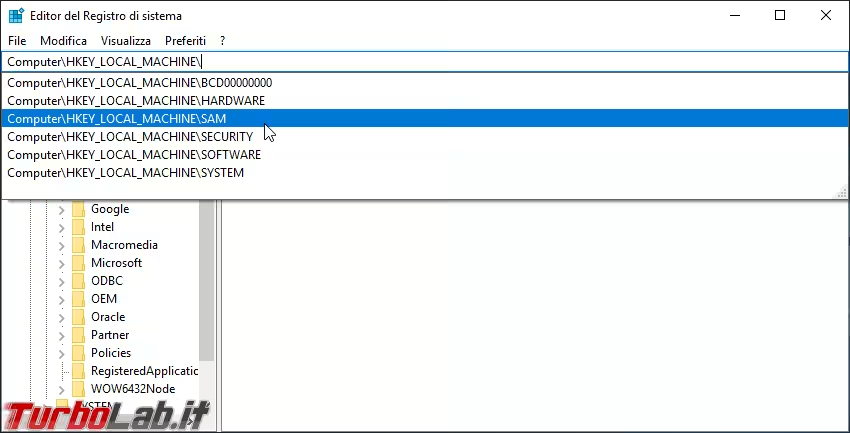
Conclusioni
In questo articolo abbiamo visto le principali novità di Windows 10 1809. Vi sono alcune caratteristiche principali di rilievo, ma la maggior parte del lavoro si è concentrato indubbiamente sul correggere, stabilizzare e migliorare quanto preesistente.
L'attenzione del team di sviluppo si è ora spostata sulla prossima generazione: è attualmente chiamata Windows 10 19H1 e dovrebbe essere completata entro marzo 2019.

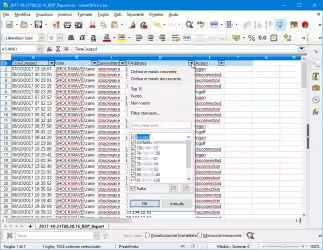





![[guida] Come aggiornare a Proxmox 9.1 senza perdere dati (metodo sicuro e ufficiale, video) (aggiornato: dicembre 2025)](https://turbolab.it/immagini/reg/6/come-aggiornare-proxmox-26248.avif)